Nếu bạn không nhận được tin nhắn văn bản sử dụng điện thoại Android thì đó có thể là do sự cố của nhà cung cấp dịch vụ, mạng hoặc điện thoại. Những sự cố này thường ngăn cản việc gửi hoặc hiển thị tin nhắn mới trên điện thoại của bạn.
Bạn không phải lo lắng quá nhiều khi sự cố xảy ra vì việc khắc phục những loại lỗi này khá dễ dàng. Bạn có thể chuyển đổi mạng điện thoại của mình và một số cài đặt khác để bắt đầu nhận tin nhắn SMS và MMS mới.
Tắt iMessage trên iPhone của bạn
Nếu trước đây bạn đã sử dụng thẻ SIM với iPhone đã bật iMessage thì bạn sẽ phải tắt tính năng đó đi để bắt đầu nhận tin nhắn trên điện thoại Android của mình.
Bằng cách này, iMessage sẽ không can thiệp vào hệ thống tin nhắn văn bản của bạn và sẽ cho phép điện thoại mới của bạn nhận tin nhắn.
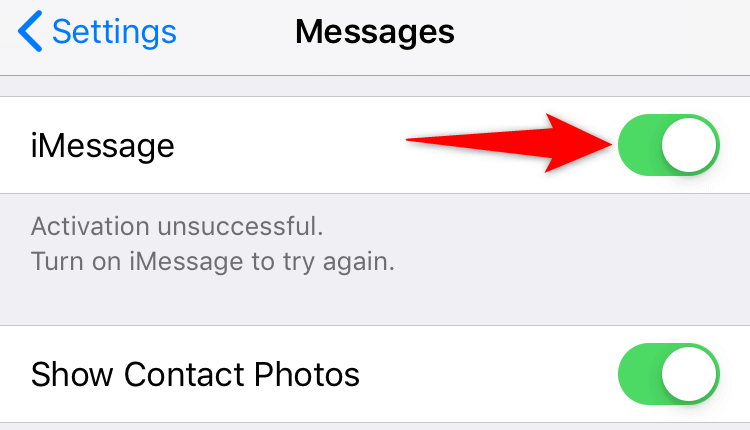
Chuyển chế độ trên máy bay trên điện thoại của bạn
Sự cố tín hiệu có thể khiến điện thoại Android của bạn không nhận được tin nhắn văn bản mới. Trong trường hợp này, bạn nên bật chế độ máy bay để cho phép điện thoại của bạn thiết lập lại tất cả các kết nối mạng.
Đảm bảo lưu công việc trực tuyến của bạn vì việc bật chế độ trên máy bay sẽ ngắt kết nối bạn khỏi tất cả các mạng, bao gồm cả Wi-Fi và Bluetooth.
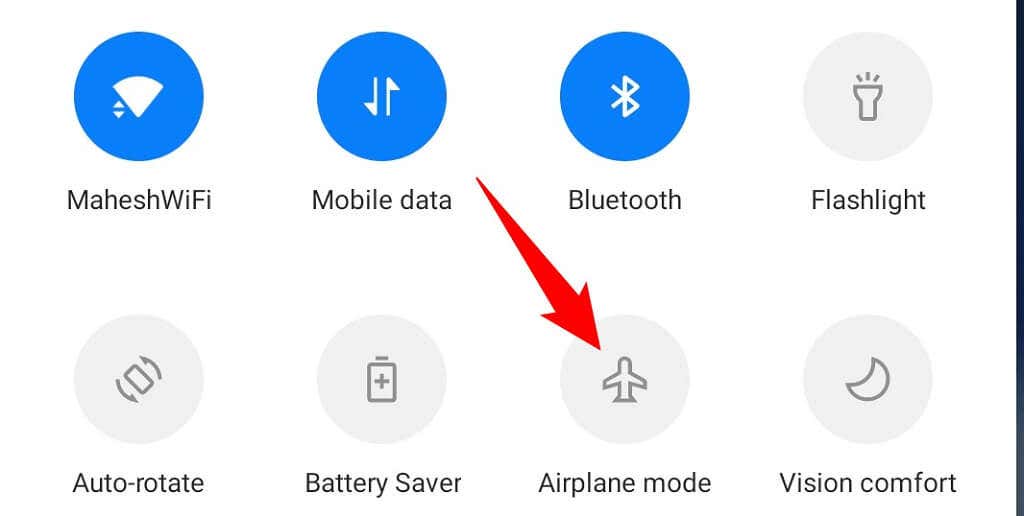
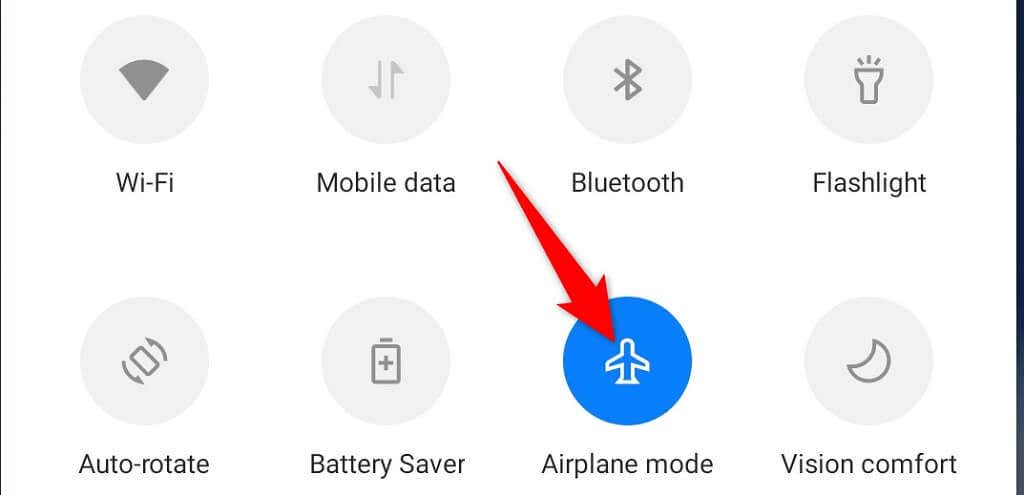
Kiểm tra kết nối mạng của bạn
Điện thoại Android của bạn phải có kết nối mạng tốt để nhận tin nhắn văn bản mới. Nếu bạn đang ở nơi có chất lượng mạng kém, hãy di chuyển đến khu vực có vùng phủ sóng mạng tốt hơn.
Khi cường độ tín hiệu của điện thoại được cải thiện của bạn, bạn sẽ nhận được tất cả tin nhắn văn bản mới và đang chờ xử lý trên điện thoại của mình.
Bật thông báo tin nhắn của bạn
Có thể điện thoại của bạn nhận được tin nhắn văn bản nhưng bạn không nhận được thông báo. Điều này xảy ra khi bạn tắt thông báo cho ứng dụng tin nhắn văn bản trên điện thoại của mình..
Bật thông báo của ứng dụng tin nhắn sẽ giải quyết được sự cố của bạn. Các bước bên dưới giả sử bạn đang sử dụng ứng dụng Tin nhắn của Google.
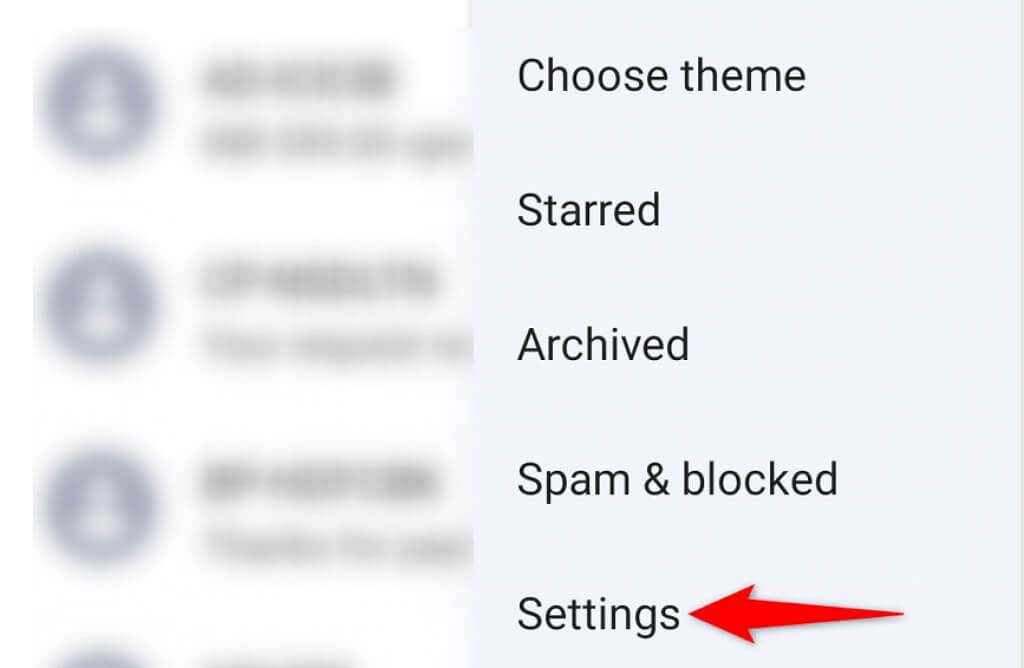
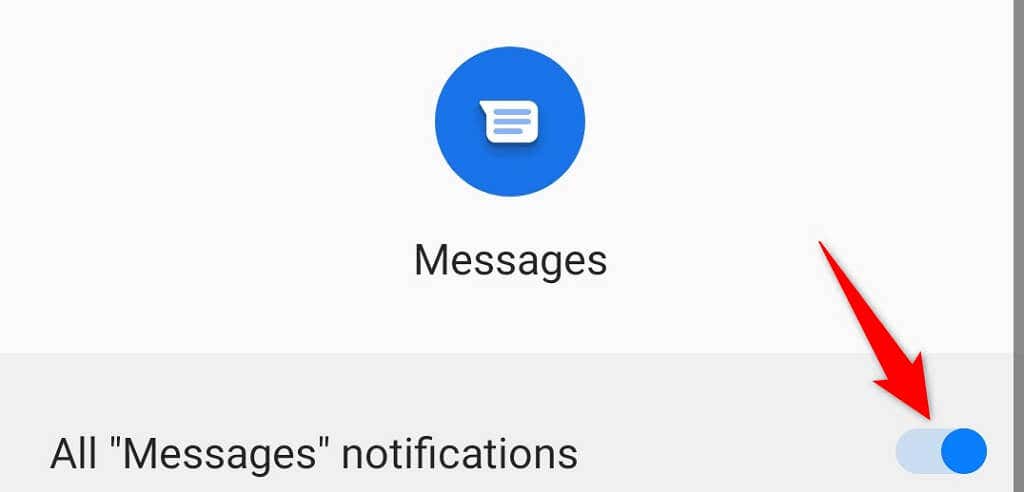
Tin nhắn giờ đây sẽ thông báo cho bạn về tất cả tin nhắn đến trong tương lai.
Kiểm tra danh sách số bị chặn của bạn
Điện thoại Android của bạn hạn chế cuộc gọi và tin nhắn từ các số bị chặn. Do đó, bạn phải đảm bảo rằng số điện thoại bạn muốn nhận tin nhắn không có trong danh sách chặn của bạn.
Android giúp bạn dễ dàng đánh giá và xóa số điện thoại khỏi danh sách chặn.
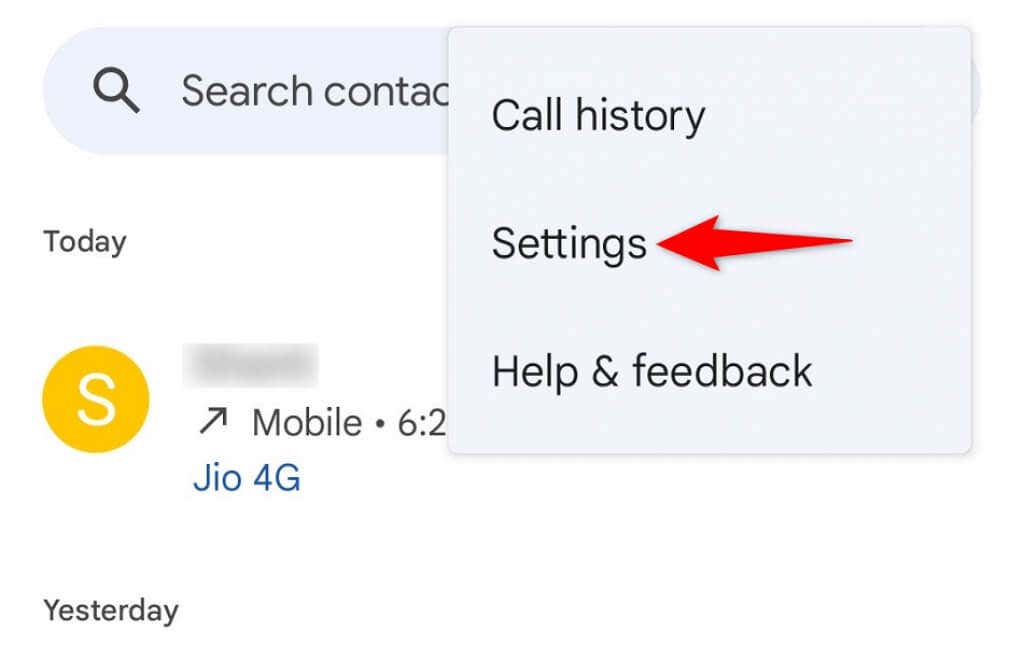
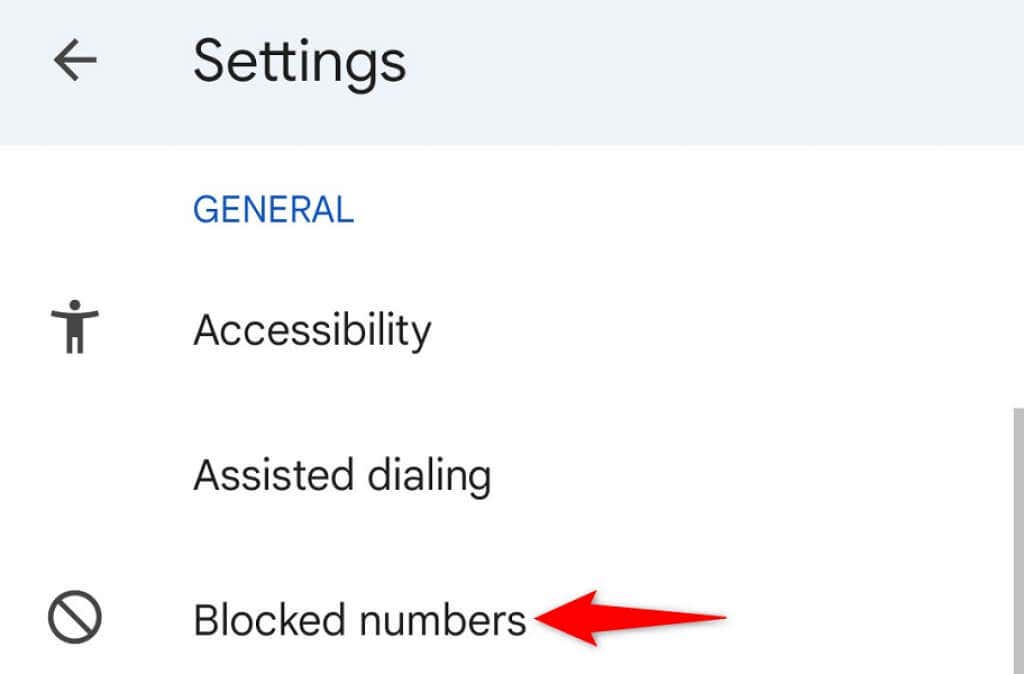
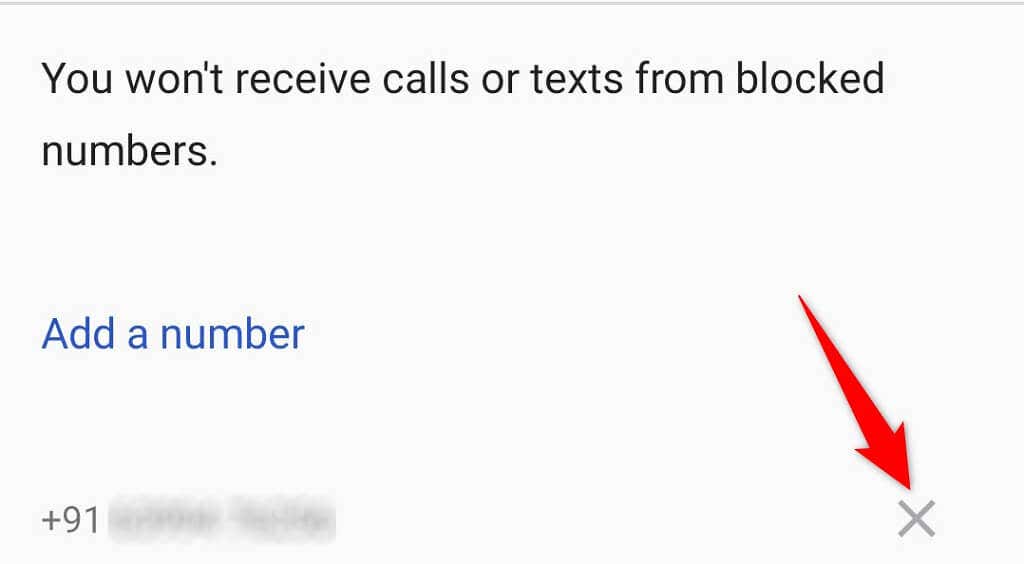
Điện thoại của bạn sẽ bắt đầu chấp nhận cuộc gọi và tin nhắn văn bản từ các số mới được bỏ chặn.
Xóa bộ nhớ đệm của ứng dụng tin nhắn
Tệp bộ nhớ đệm giúp ứng dụng Tin nhắn mang đến cho bạn trải nghiệm tốt hơn. Tuy nhiên, các tệp bộ đệm này đôi khi gặp sự cố, gây ra nhiều sự cố khác nhau giống như sự cố bạn đang gặp phải.
Trong những trường hợp này, xóa các tập tin bộ đệm này là an toàn và cuối cùng hãy để ứng dụng của bạn xây dựng lại chúng. Việc xóa bộ nhớ đệm Tin nhắn sẽ không xóa tin nhắn văn bản của bạn.
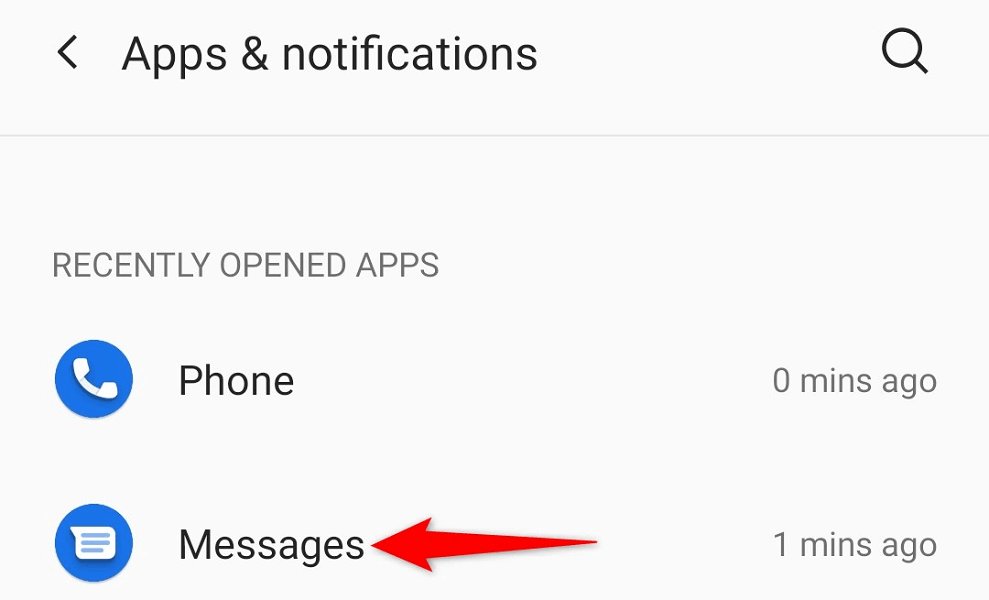
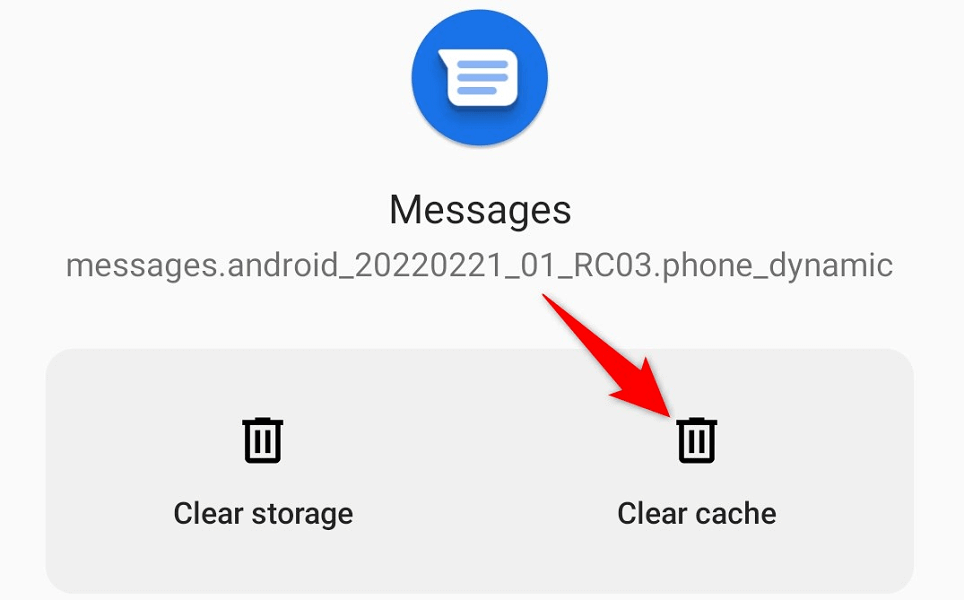
Các sự cố của ứng dụng Tin nhắn do tệp bộ nhớ đệm gây ra hiện đã được giải quyết..
Cập nhật ứng dụng Tin nhắn
Giống như các ứng dụng khác, bạn nên cập nhật ứng dụng Tin nhắn để các lỗi hiện có được vá và có các tính năng mới nhất. Đang cập nhật ứng dụng là một quy trình miễn phí, nhanh chóng và dễ dàng.
Bạn cũng có thể bật cập nhật tự động cho ứng dụng để ứng dụng tìm và cài đặt các bản cập nhật mới nhất mà không cần sự tương tác của bạn.
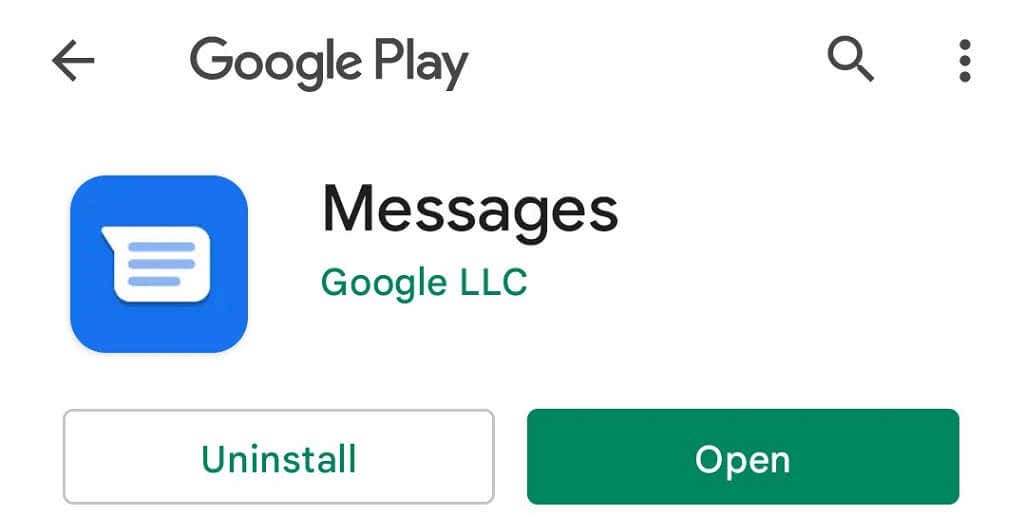
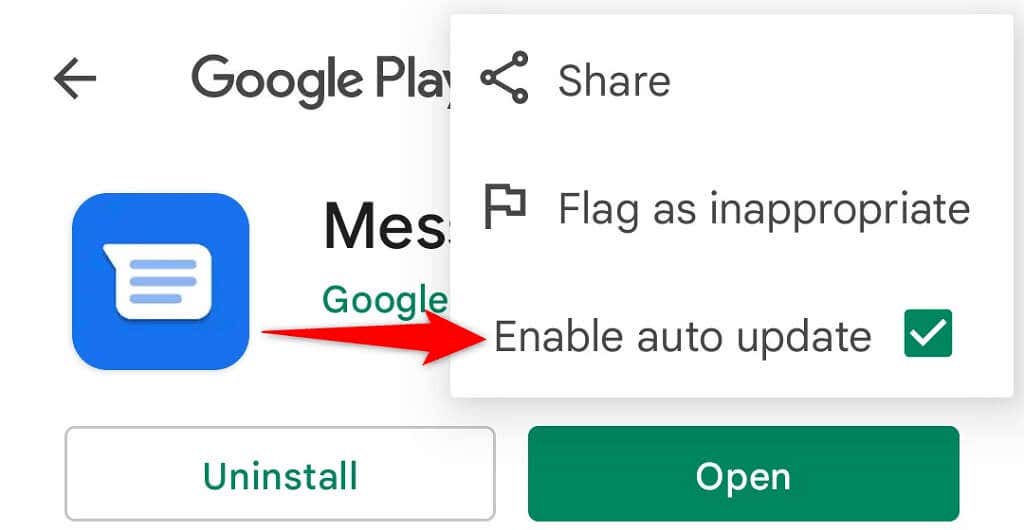
Đặt lại cài đặt mạng trên điện thoại của bạn
Cài đặt mạng của bạn quyết định cách điện thoại Android của bạn kết nối với các mạng khác nhau. Nếu các cài đặt này được định cấu hình không đúng hoặc bị hỏng, bạn sẽ phải đặt lại cài đặt trước khi tin nhắn văn bản của bạn bắt đầu đến.
Thật dễ dàng để đưa cài đặt mạng về giá trị gốc trên hầu hết các điện thoại Android.
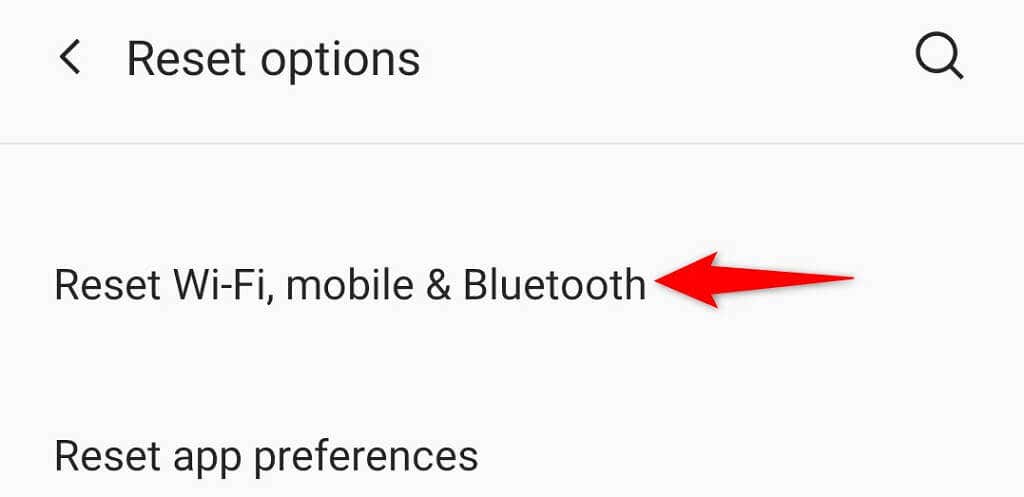
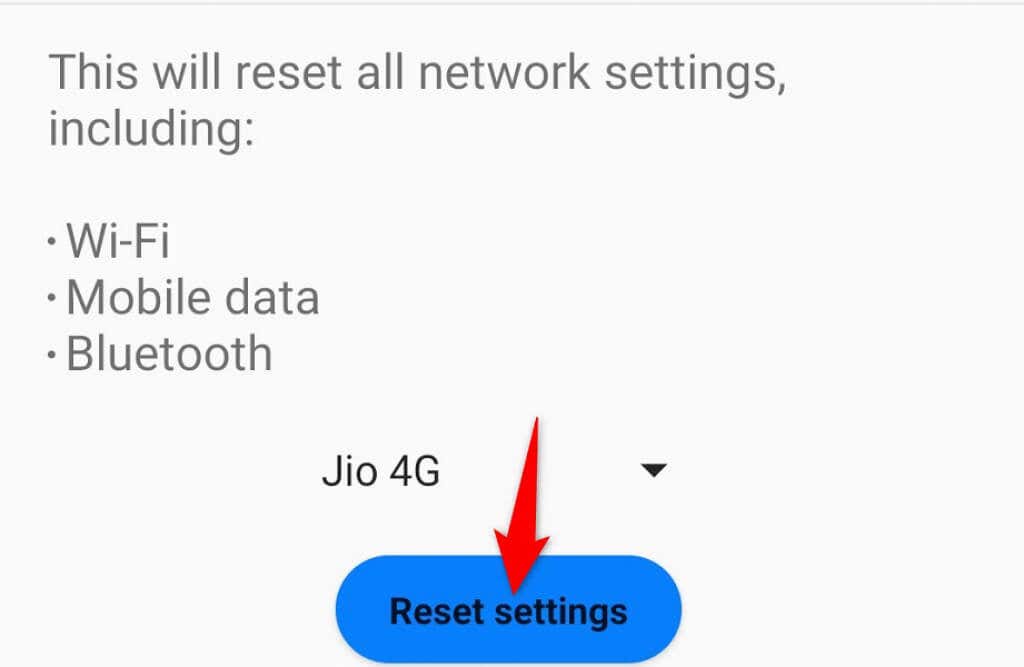
Cập nhật Android trên điện thoại của bạn
Bạn nên đảm bảo điện thoại của mình chạy phiên bản Android mới nhất vì các phiên bản cũ hơn được biết là có vấn đề. Điện thoại của bạn không nhận được tin nhắn văn bản có thể là do phiên bản Android lỗi thời.
Việc cập nhật phiên bản hệ điều hành của điện thoại thật dễ dàng và nhanh chóng. Tuy nhiên, bạn cần truy cập Internet để tải bản cập nhật xuống.
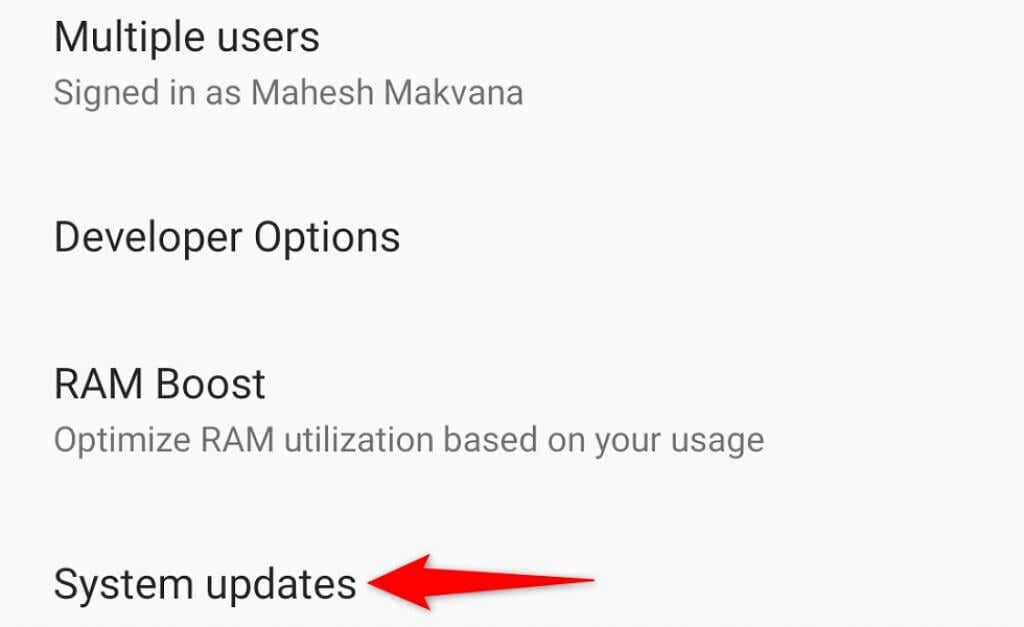
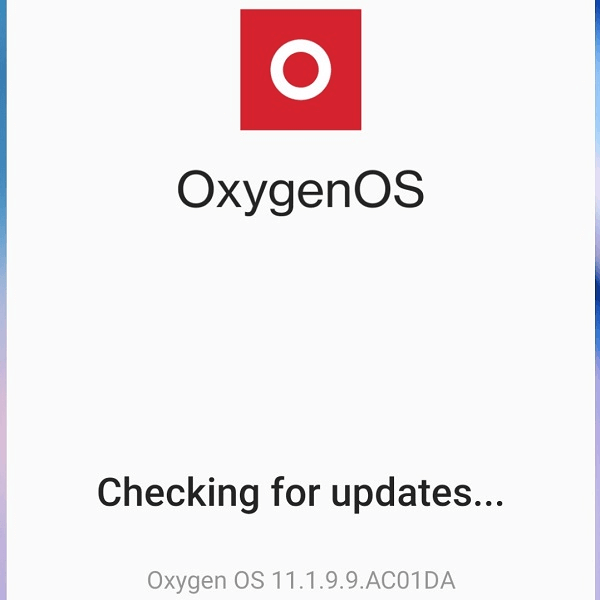
Làm cho điện thoại Android của bạn nhận tin nhắn văn bản mà không gặp sự cố
Tùy chọn cài đặt được định cấu hình kém và sự cố mạng là hai nguyên nhân lớn nhất khiến bạn không nhận được tin nhắn văn bản trên điện thoại Android của mình. Bằng cách sử dụng các phương pháp được nêu trong hướng dẫn ở trên, bạn sẽ có thể giải quyết được vấn đề và bắt đầu nhận tin nhắn SMS và MMS của bạn như bình thường. Chúc bạn vui vẻ khi nhắn tin!
.